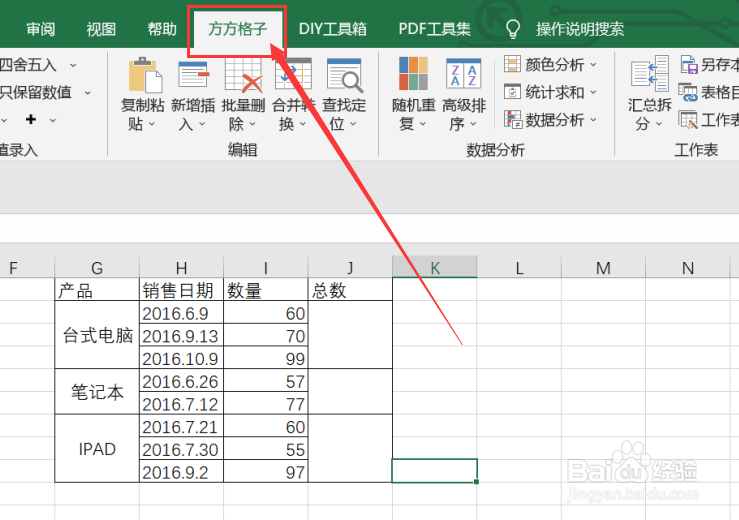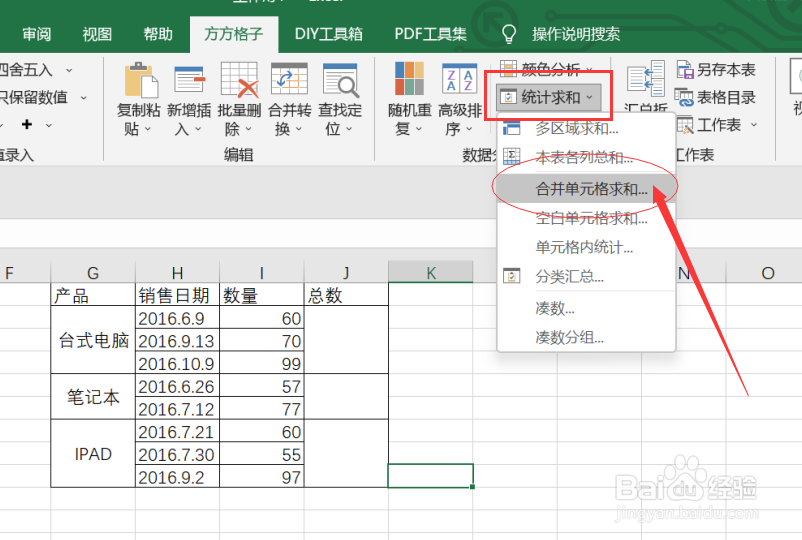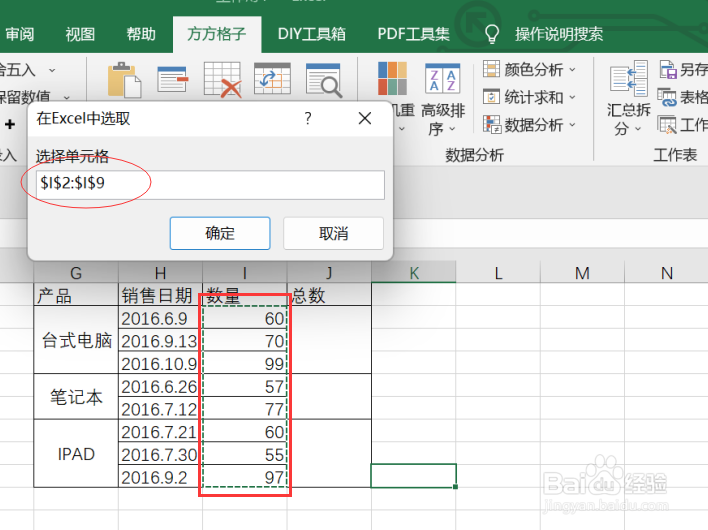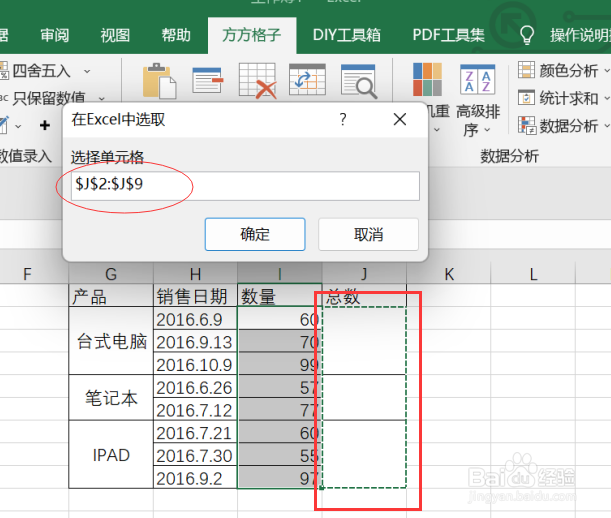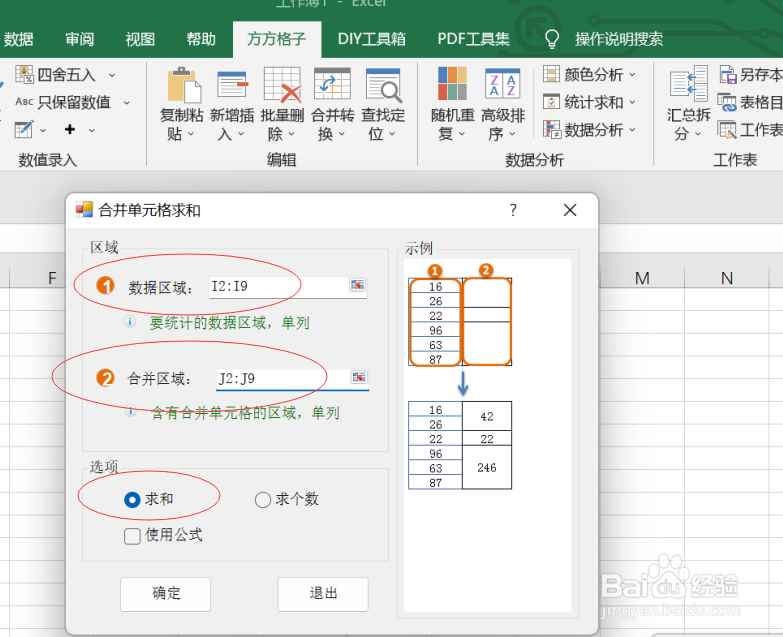excel如何快速对合并单元格进行求和
1、需要对合并单元格进行求和,平常使用的求和方法行不通,该怎么做呢?首先,我们应该先打开excel软件,点击“方方格子”选项卡。
2、在数据分析模块中,点击“统计求和”选项卡,点击后会出现下拉菜单,点击下拉菜单中的“合并单元格求和”就可以进行后续操作了。
3、点击后,会弹出对话框,这时我们需要选中我们要处理的部分,先选择数据处理部分,如图所示,这里我们选中的是I2:I9。
4、接着我们再进行合并区域的选择,如图所示,这里我们选中的是J2:J9。
5、选中数据区域以及合并辨泔矣嚣区域后,会弹出对话框,我们只需要核实一下选中的区域是否有出错,如果没有出错我们可以勾选“求和”选项,后点击“确定”。
6、点击确定后,就可以获得我们所需要的结果了。
声明:本网站引用、摘录或转载内容仅供网站访问者交流或参考,不代表本站立场,如存在版权或非法内容,请联系站长删除,联系邮箱:site.kefu@qq.com。
阅读量:23
阅读量:29
阅读量:69
阅读量:55
阅读量:24